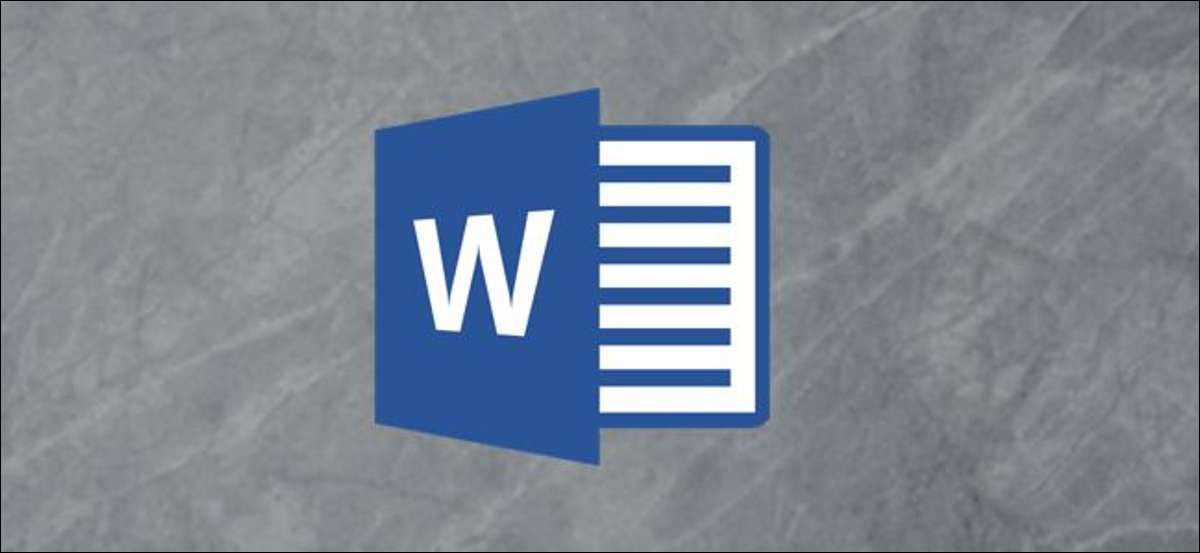
Inserir uma ruptura de seção em um documento do Word fornece uma série de maneiras de dividir grandes paredes de texto. Esse recurso é útil não apenas para terminar o texto por páginas, mas também para layouts multi-coluna.
Insira uma quebra de seção
Clique em qualquer lugar na página. É aqui que sua nova seção começará, por isso é uma boa ideia evitar quebrar palavras ou frases e, em vez disso, procure oportunidades para quebrar a página no final de um parágrafo ou pelo menos uma frase.
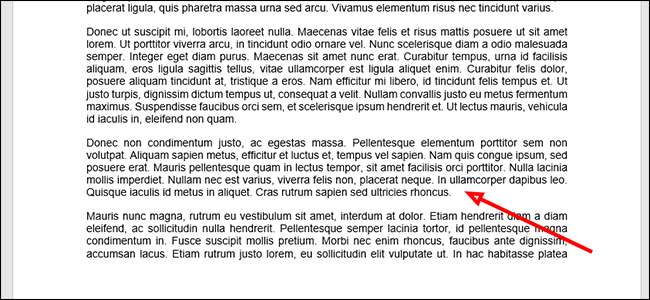
Clique na guia "Layout" na faixa de opções na parte superior da janela da palavra.
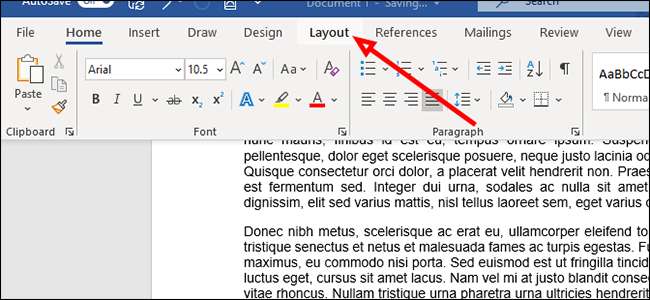
Clique em "Breaks" em "Configuração da página" para abrir um novo menu suspenso com várias opções para quebras de página e seção.
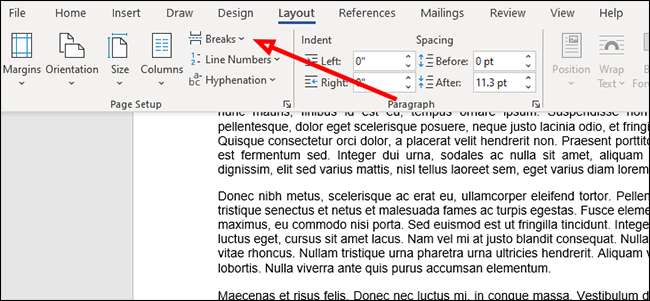
Em "Seção Breaks", selecione o tipo de pausa que você deseja inserir na página. Se você não tem certeza, há uma descrição cada vez abaixo.
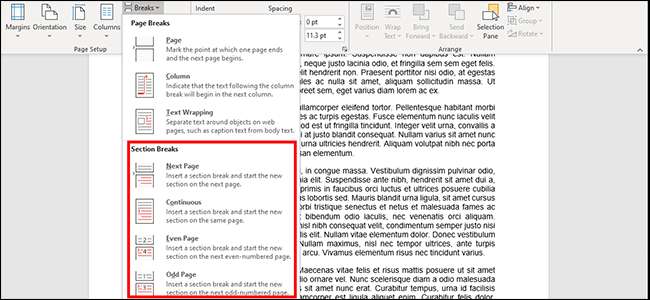
- Próxima página: Quebra o texto no cursor. Qualquer coisa à sua direita (ou abaixo dela) se moverá para sua própria página.
- Contínuo: Inicia uma nova seção na mesma página. Isso geralmente é usado em documentos com várias colunas.
- Mesmo página: Inicia uma nova seção na próxima página parada.
- Página estranha: Inicia uma nova seção na próxima página ímpar.
Excluir uma ruptura da seção
Para remover uma ruptura da seção do documento do Word, primeiro clique na guia "Home".
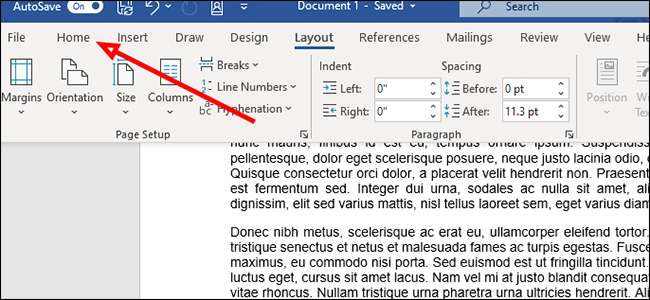
Clique no ícone "caracteres não imprimindo". Parece um pouco como um "P". "
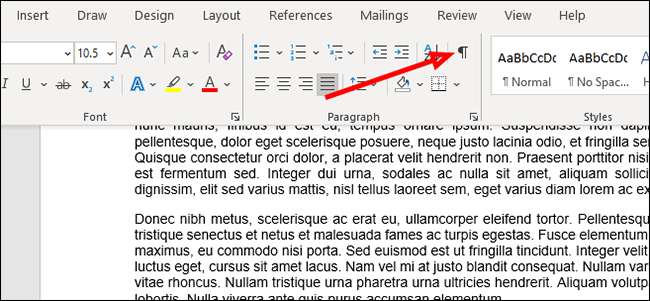
Clique no espaço para a esquerda da ruptura que você deseja excluir e, em seguida, pressione a tecla "Excluir" no teclado.
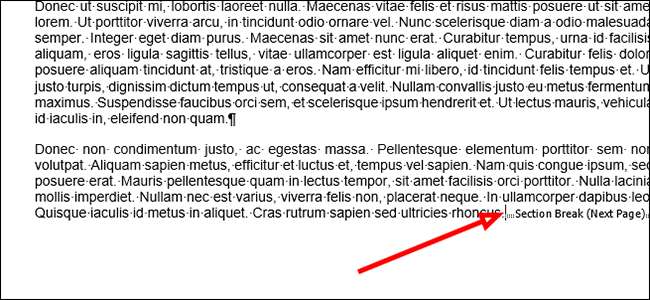
Mude para um tipo diferente de quebra de seção
Para alterar uma ruptura de seção para um tipo diferente de pausa, primeiro encontre a separação que você deseja alterar e clique apenas para a esquerda.
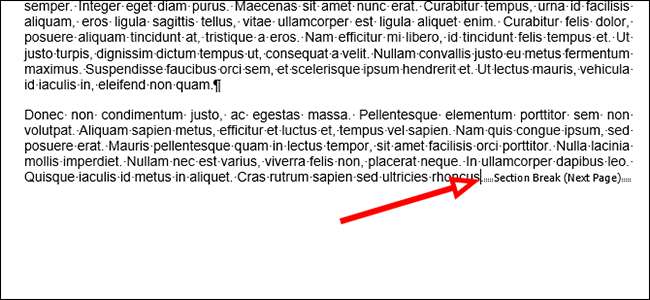
Alterne para a guia "Layout" na fita.
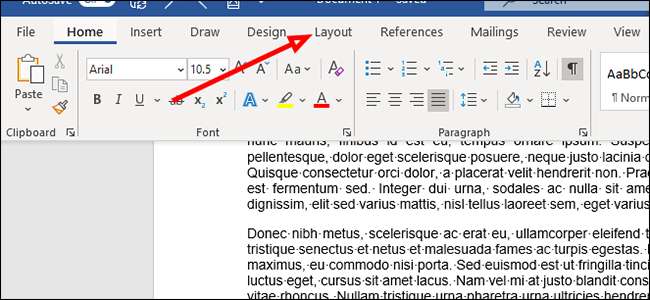
Clique em "Breaks" para abrir o menu "Página e Seção Breaks".
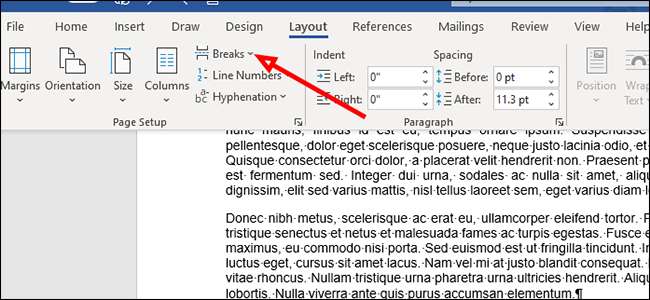
Escolha o novo tipo de quebra de seção que você deseja clicando em qualquer uma das opções. Ele alterará automaticamente o tipo de intervalo de seção com base no que você escolher.
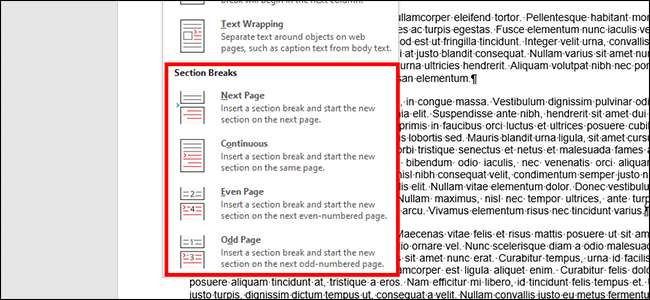
Seu documento agora será dividido em qualquer tipo de seções selecionado.







